Windows 11 har varit tillgänglig i några månader, och det finns en mycket som du kan njuta av i det senaste Microsoft-operativsystemet. Widgets, Snap Layouts och förbättringar för surfplattor är bara några exempel. Utöver det, men det finns många knep som du kan hitta inuti Windows 11 som sitter under näsan.
Innehåll
- Lägg till mappar till din Start-meny
- Låt Windows förbättra din ljudupplevelse
- Bakgrundsrullning på flera Windows
- Slappna av och varva ner med Focus Sessions
- Använd röstinmatning för att spara tid
- Andra Windows 11-trick
Här är fem av de bästa Windows 11 knep som alla borde känna till.
Rekommenderade videor
Lägg till mappar till din Start-meny

Liksom andra Windows-operativsystem tidigare har Windows 11 ett robust filutforskarsystem och du kommer att spendera åtminstone en del av din tid på att navigera genom dem. Men visste du att det faktiskt finns en genväg till några av dina favoritmappar? I
Relaterad
- Glöm RTX 4060 — här är 5 GPU: er du borde köpa istället
- Windows 11 är på väg att göra RGB-kringutrustning mycket enklare att använda
- Microsoft Teams får nya AI-verktyg – och de är gratis
Öppna helt enkelt inställningsappen för Windows 11 med Windows-nyckel + jag och gå sedan till Personalisering. Välj därifrån Start och leta sedan efter Mappar alternativ. Du kan sedan välja vilka mappar du vill lägga till i din startmeny. Listan innehåller dokument, nedladdningar, musik, bilder, videor, nätverk och till och med din personliga mapp. När du väl har valt vilka du vill lägga till visas de precis bredvid strömbrytaren, inom en muss räckhåll.
Låt Windows förbättra din ljudupplevelse
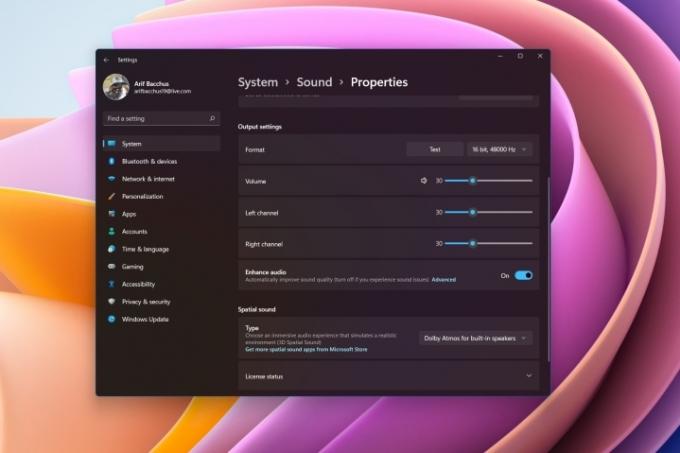
Lyssnar du på mycket musik på din dator? Eller kanske du sitter på många ljudsamtal och vill ha en bättre upplevelse så att du kan höra dina kollegor bättre? Tja, Windows 11 har många nya ljudlägen som du kan utnyttja för att öka den upplevelsen för dig. Detta beror naturligtvis på din hårdvara, men de flesta moderna högtalare och datorer som släppts under de senaste två åren bör ha detta alternativ tillgängligt.
Du kan komma till dessa från inställningar > Systemet > Ljud. Välj dina högtalare och scrolla sedan ner i listan. Du borde se en Förbättra ljudet alternativ. Var noga med att kontrollera omkopplaren så är du bra att gå. Om du får problem kan du alltid stänga av detta. Förutom det kan du spela med andra ljudinställningar här också, som att slå på monoljud, välja olika förstärkningar, utjämning och mer.
Bakgrundsrullning på flera Windows

Multitasking i Windows 11 eller använder funktioner som Snap Layouts? Tja, det finns faktiskt en snygg funktion i Windows som kan hjälpa till att öka din sida vid sida multitasking lite mer. Det är känt som bakgrundsrullning. Som namnet antyder, med den här kan du rulla i fönster som du inte är aktiv i genom att bara föra musen över det fönstret utan att klicka på det.
Vanligtvis är den här funktionen aktiverad för dig automatiskt, men det är inte alltid fallet. Du kan bekräfta att det fungerar för dig genom att gå till inställningar > Bluetooth och enheter > Mus. Därifrån, se till att Rulla inaktiva fönster när du håller muspekaren över dem alternativet är markerat.
Slappna av och varva ner med Focus Sessions
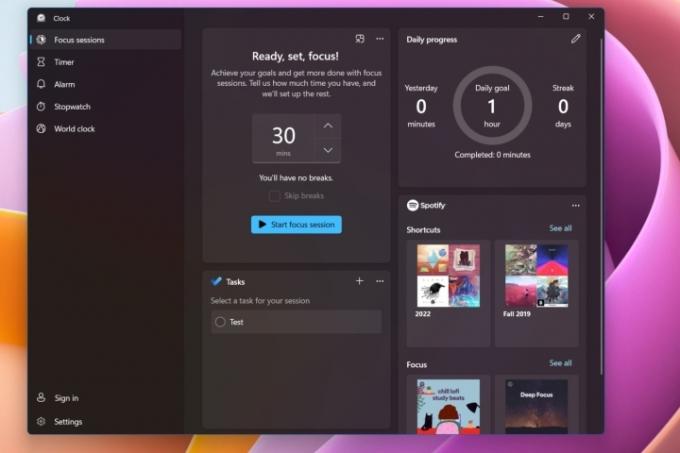
Du kanske känner till produkter som Headspace, där du kan lyssna på avslappnande musik och få andra råd om hur du kan lugna dig under en hektisk dag. Men Windows 11 har en inbyggd funktion som denna känd som Fokussessioner. Du kan använda detta för att hjälpa dig att förbättra ditt välbefinnande. Den är inbyggd direkt i klockappen och kostar inget extra.
För att komma till det, öppna Klocka-appen på Windows 11. Välj därifrån Fokussessioner från toppen följt av Komma igång. Du kan sedan kontrollera Dagliga framsteg och klicka på pennikonen för att schemalägga ett block av tid varje dag för fokusering. Du kan också fokusera manuellt genom att välja Starta fokussession alternativ. Det finns också ett ytterligare alternativ tillgängligt för att ansluta ditt Spotify-konto, och Windows kommer att föreslå musik för dig att lyssna på medan du är i en fokussession.
Använd röstinmatning för att spara tid
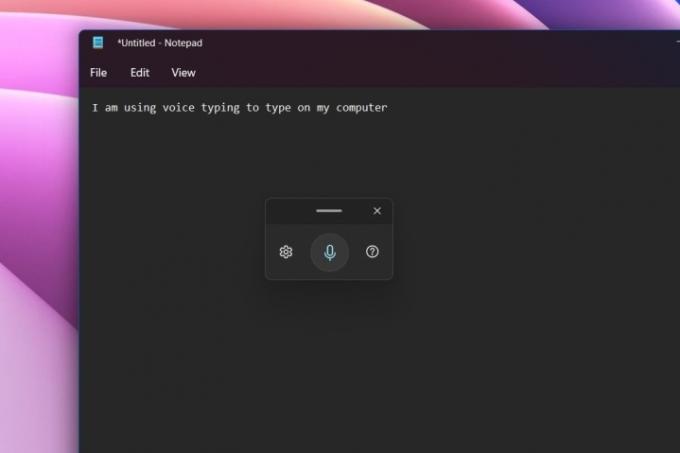
Du kan vara van vid att använda din röst för att svara på meddelanden på din iPhone eller Android enhet, men visste du att Windows har detta inbyggt också? Du kan använda den inbyggda röstinmatningsfunktionen för att hjälpa dig undvika att skriva på tangentbordet, särskilt under en hektisk dag. Detta är också en utmärkt tillgänglighetsfunktion som hjälper alla med nedsatt rörlighet att ha mycket lättare att skriva.
Röstskrivning fungerar i alla appar och till och med i systemappar. Allt du behöver göra är att kalla det genom att trycka Windows-tangent + H. Du kan sedan klicka på mikrofonikonen i popup-fönstret som du ser och börja tala. Windows tar din röst och förvandlar den till ord. Du kan klicka på inställningskuggen i popup-fönstret för att lägga till automatisk interpunktion eller få röstinmatning att visas automatiskt i textrutor.
Andra Windows 11-trick
Vi har hittat fem av våra favoritknep för Windows 11, men det finns mer! Kolla in vår tangentbordsgenvägar som du kan utnyttja för att spara lite tid när du använder
Redaktörens rekommendationer
- Rangordnar alla 12 versioner av Windows, från sämsta till bästa
- ChatGPT kan nu generera fungerande Windows 11-nycklar gratis
- Här är 5 GPU: er du bör köpa istället för RTX 4060 Ti
- Kommer Windows AI Copilot att vara det ultimata PC-tillgänglighetsverktyget?
- Den nya appen för säkerhetskopiering av Windows 11 tar en annan signal från Mac
Uppgradera din livsstilDigitala trender hjälper läsare att hålla koll på den snabba teknikvärlden med alla de senaste nyheterna, roliga produktrecensioner, insiktsfulla redaktioner och unika smygtittar.




